当你发现 windows 10 操作系统中使用右键新建时会出现卡顿现象时,你可能会感到沮丧。但是,不用担心!php小编柚子已经精心整理了一份详细的指南,其中提供了解决这一恼人问题的有效方法。通过阅读以下内容,你将了解导致右键新建卡顿的潜在原因以及针对每个原因的具体解决步骤。准备好告别右键新建卡顿,享受流畅的操作体验了吗?快来继续阅读,让 php小编柚子为你一一解答!
方法一:删除右键新建中的一些多余的选项
1、"win+R"快捷键开启运行,输入"regedit",回车打开。

2、在打开的窗口界面中,依次点击左侧栏中的"HKEY_CLASSES_ROOTDirectoryshell"。
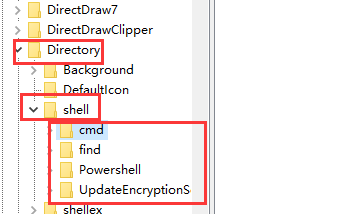
3、在"shell"文件夹中就可以看到右键中的所有选项了,右击需要删除的选项,选择选项列表中的"删除"即可。
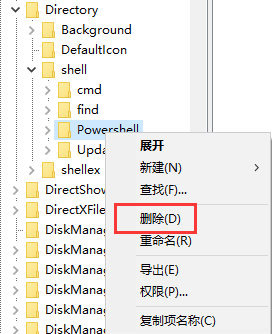
方法二:禁用"windows search"搜索服务
注意:关闭此服务可能会导致系统搜索变慢,谨慎操作
1、右击桌面上的此电脑,选择选项列表中的"管理"打开。

2、在打开的窗口界面中,点击左侧"服务和应用程序"中的"服务",然后找到右侧中的"windows search",右击选择选项列表中的"停止"。
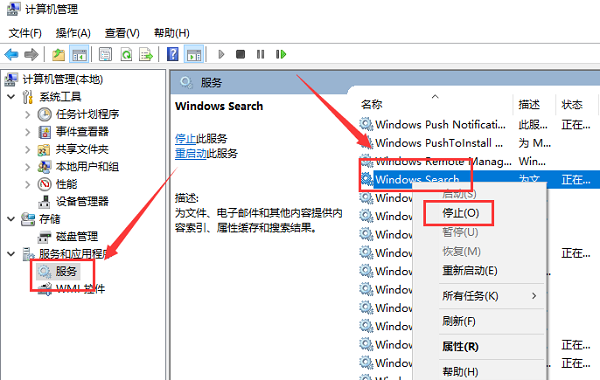
方法三:禁用"sysmain"服务
在"计算机服务"界面中,找到右侧中的"sysmain"服务,右击选择选项列表中的"停止"就可以了。

以上就是Win10右键新建卡顿怎么办 Win10右键新建卡顿解决方法的详细内容,更多请关注php中文网其它相关文章!

每个人都需要一台速度更快、更稳定的 PC。随着时间的推移,垃圾文件、旧注册表数据和不必要的后台进程会占用资源并降低性能。幸运的是,许多工具可以让 Windows 保持平稳运行。

Copyright 2014-2025 https://www.php.cn/ All Rights Reserved | php.cn | 湘ICP备2023035733号